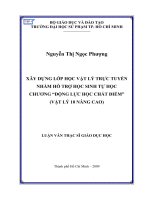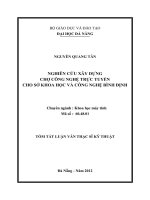Xây dựng lớp học ảo trực tuyến
Bạn đang xem bản rút gọn của tài liệu. Xem và tải ngay bản đầy đủ của tài liệu tại đây (2.31 MB, 42 trang )
MỤC LỤC
Chương 1
2
Lời nói đầu
Hiện nay, việc sử dụng ứng dụng mạng đã được phổ biến trong các hội nghị, hội
thảo, giám sát là rất phổ biến, và trong lĩnh vực giáo dục cũng không phải ngoại lệ.
Ngoài việc xây dựng những hệ thống thông tin chia sẻ trong trường học thì việc
xây dựng những website chia sẻ tài liệu, bài giảng, trao đổi cũng đã được hình
thành.
Cùng với xu hướng đó, chúng tôi quyết định chọn đề tài “Xây dựng lớp học ảo
truyền hình trực tuyến thời gian thực” để tạo một ứng dụng có khả năng truyền
hình và tương tác hai chiều giữa giảng viên và sinh viên .
Đã có nhiều mô hình đào tạo từ xa sử dụng các video bài giảng để giảng dạy cho
sinh viên, nhưng sự trao đổi giữa sinh viên với nhau và sinh viên với giảng viên
thông qua email hoặc chatbox sẽ không đảm bảo thời gian nhanh chóng. Lớp học
ảo trực tuyến có thể giải quyết điều này.
Giảng viên sẽ tương tác với sinh viên 2 chiều qua video trực tuyến và qua chatbox,
sinh viên sẽ xem và được đặt câu hỏi với giảng viên của mình và với bạn bè trong
lớp qua chatbox.Ngoài ra, việc sử dụng truyền hình thời gian thực sẽ giúp giảng
viên nắm bắt được sinh viên và giúp giảng viên điều chỉnh bài giảng phù hợp với
từng lớp học, từng đối tượng để có kết quả bài giảng tốt nhất.
Việc xây dựng lớp học ảo trực tuyến qua giao thức RTP và kỹ thuật Live Streaming
sẽ giúp đảm bảo tính liên tục, nhanh chóng của bài giảng giúp giảng viên và sinh
viên đạt được hiệu quả tốt nhất trong việc dạy và học trực tuyến.
3
Chương 1
TỔNG QUAN
1.1 Streaming là gì?
Streaming hoặc media streaming là một kỹ thuật để chuyển dữ liệu để có thể được
xử lý như một dòng ổn định và liên tục. Công nghệ Streaming đang trở nên ngày
càng quan trọng với sự phát triển của Internet bởi vì hầu hết người dùng không có
quyền truy cập đủ nhanh để tải các tập tin đa phương tiện lớn một cách nhanh
chóng. Với Streaming, trình duyệt hoặc plug-in của Client có thể bắt đầu hiển thị
dữ liệu trước khi toàn bộ tập tin đã được truyền đi.
Thuật ngữ "Streaming" lần đầu tiên được sử dụng trong năm 1990 được mô tả là
công cụ giúp cho video theo yêu cầu trên các mạng IP được tực hiện tốt hơn.
Live streaming, truyền trực tiếp qua Internet, bao gồm một camera ghi lại nội dung
cần phát, bộ mã hóa để số hóa nội dung, một server streaming để truyền dữ liệu, và
một mạng lưới phân phối nội dung để phân phối và cung cấp nội dung.
Các Client nhận được dữ liệu phải có khả năng tập hợp dữ liệu và gửi nó như một
dòng ổn định cho các ứng dụng, sau đó là xử lý các dữ liệu và chuyển đổi nó thành
âm thanh hoặc hình ảnh.
Điều này có nghĩa rằng nếu các Streaming Client nhận được các dữ liệu nhanh hơn
so với yêu cầu, nó cần phải lưu dữ liệu dư thừa trong một bộ đệm. Nếu luồng dữ
liệu không đủ nhanh tải về, dữ liệu sẽ không được mịn màng khi hiển thị.
4
1.2 Giao thức RTP (Realtime Transport Protocol)
Giao thức RTP cung cấp các chức năng giao vận phù hợp cho các ứng dụng truyền
dữ liệu mang đặc tính thời gian thực như là thoại và truyền hình tương tác. Những
dịch vụ của RTP bao gồm trường chỉ thị loại tải trọng (payload identification),
đánh số thứ tự các gói, điền tem thời gian (phục vụ cho cơ chế đồng bộ khi phát lại
tín hiệu ở bên thu)…
Các ứng dụng chạy giao thức RTP ở bên trên giao thức UDP để sử dụng các dịch
vụ ghép kênh (mutiplexing) và kiểm tra tổng (checksum) của dịch vụ này; cả hai
giao thức RTP và UDP tạo nên một phần chức năng của giao thức tầng giao vận.
Tuy nhiên RTP cũng có thể được sử dụng với những giao thức khác của tầng mạng
và tầng giao vận bên dưới miễn là các giao thức này cung cấp được các dịch vụ mà
RTP đòi hỏi: Giao thức RTP hỗ trợ việc truyền dữ liệu tới nhiều đích sử dụng phân
bố dữ liệu multicast nếu như khả năng này được tầng mạng hoạt động bên dưới nó
cung cấp.
Một điều cần lưu ý là RTP không cung cấp một cơ chế nào đảm bảo việc phân phát
kịp thời dữ liệu tới các trạm mà nó dựa trên các dịch vụ của tầng thấp hơn để thực
hiện điều này. RTP cũng không đảm bảo việc truyền các gói theo đúng thứ tự. Tuy
nhiên số thứ tự trong RTP header cho phép bên thu xây dựng lại thứ tự đúng của
các gói bên phát.
Đi cùng với RTP là giao thức RTCP (Realtime Transport Control Protocol) có các
dịch vụ giám sát chất lượng dịch vụ và thu thập các thông tin về những người tham
gia vào phiên truyền RTP đang tiến hành.
Giao thức RTP được cố tình để cho chưa hoàn thiện. Nó chỉ cung cấp các dịch vụ
phổ thông nhất cho hầu hết các ứng dụng truyền thông hội nghị đa phương tiện.
Mỗi một ứng dụng cụ thể đều có thể thêm vào RTP các dịch vụ mới cho phù hợp
với các yêu cầu của nó. Các khả năng mở rộng thêm vào cho RTP được mô tả
trong một profile đi kèm. Ngoài ra, profile còn chỉ ra các mã tương ứng sử dụng
trong trường PT (Payload type) của phần tiêu đề RTP ứng với các loại tải trong
(payload) mang trong gói.
Một vài ứng dụng cả thử nghiệm cũng như thương mại đã được triển khai. Những
ứng dụng này bao gồm các ứng dụng truyền thoại, video và chuẩn đoán tình trạng
mạng (như là giám sát lưu lượng). Tuy nhiên, mạng Internet ngày nay vẫn chưa thể
hỗ trợ được đầy đủ yêu cầu của các dịch vụ thời gian thực. Các dịch vụ sử dụng
RTP đòi hỏi băng thông cao (như là truyền audio) có thể là giảm nghiêm trọng chất
lượng của các dịch vụ khác trong mạng. Như vậy những người triển khai phải chú
ý đến giới hạn băng thông sử dụng của ứng dụng trong mạng.
5
1.3 . Adobe Flash Media Server
Adobe Flash Media Server cung cấp khả năng streaming media và một công cụ
scritp mà cho phép bạn thiết lập và phân phối một khoảng rộng của các ứng dụng
media tương tác. Sử dụng Adobe Flash Media Server để thiết lập các ứng dụng
media truyền thống như video on demand (VOD), quảng bá các sự kiện trên web,
và audio streaming.
Phần mềm Flash Media Streaming Server 4.5 cho phép người dùng tiếp cận với
người xem video (broad video) trên Adobe Flash Player tương thích và các thiết bị
Apple iOS .
Tính năng chuyển HTTP theo yêu cầu và truyền trực tiếp giúp đơn giản hóa quy
trình phát hành và hỗ trợ khởi động nhanh hơn.
Tính năng:
•Sắp xếp video và nền tảng server
•Sắp xếp video
•Trải nghiệm phát video
•Sắp xếp hệ thống kháng lỗi
•Bảo vệ nội dung
Adobe Flash Media Streaming Server - Công cụ truyền video trực tiếp theo yêu
cầu
Phần mềm Adobe Flash Media Streaming Server có thể chỉ chạy ổn định trên nền
tảng hoặc hệ điều hành: Microsoft Windows. Adobe Flash Media Streaming
Server được tải về hoàn toàn miễn phí.
6
Chương 2
CÀI ĐẶT
1. Cài đặt Adobe Media Server 5 Extended
Windows
• 3.2GHz Intel® Pentium® 4 processor (dual Intel Xeon® or faster
recommended)
• Microsoft® Windows Server® 2008 R2 (64 bit)
• 64-bit operating systems: 4GB of RAM (8GB recommended)
• 1Gb Ethernet card recommended (multiple network cards and 10Gb card
also supported)
Linux
• 3.2GHz Intel Pentium 4 processor (dual Intel Xeon or faster recommended)
• Red Hat® Enterprise Linux® Server 5.5 (64 bit) or Linux CentOS 5.8 (64
bit)
• 64-bit operating systems: 4GB of RAM (8GB recommended)
• 1Gb Ethernet card recommended (multiple network cards and 10Gb card
also supported)
7
Hình 1: Mở file “AdobeMediaServerStarter_5_x64_LS1_All.zip”.
Hình 2: Mở folder “windows” để cài đặt cho cho hệ điều hành Windows.
8
Hình 3: Mở file “AdobeMediaServer_5_LS1_win64.exe” để tiến hành cài đặt.
Hình 4: Click “Next” để bắt đầu cài đặt Adobe Media Server 5.
9
Hình 5: Click chọn “I accept the agreement” để đồng ý với điều khoản của phần
mềm rồi click “Next” để tiếp tục.
10
Hình 6: Nhập serial number rồi click “Next” để tiếp tục.
11
Hình 7: Click Next để xác nhận cài đặt phần mềm Adobe Media Server 5
Extended.
12
Hình 8: Chọn thư mục cài đặt (mặc định là: “C:\Program Files\Adobe\Adobe
Media Server 5”) rồi click “Next” để tiếp tục.
13
Hình 9: Chọn “Full installation” để cài đặt cả phần mềm web server Apache 2.2
(tiện việc test cài đặt sau này) rồi click “Next” để tiếp tục.
14
Hình 10: Chọn đường dẫn shortcuts “Adobe\Adobe Media Server 5” rồi click
“Next” để tiếp tục.
15
Hình 11: Nhập tài khoản và mật khẩu cho “Adobe Media Administration Services
và Adobe Media Administration Console” rồi click “Next” để tiếp tục.
16
Hình 12: Hộp thoại thông báo xuất hiện để báo là để lắng nghe cổng 80 rồi click
“Yes” để đồng ý.
17
Hình 13: “Adobe Media Server 5” sử dụng giao thức RTMP nên đặt cổng mặc định
cho “Server” để lắng nghe là “1935” và cổng mặc định cho “Administration
Server” để lắng nghe “1111” rồi click “Next” để tiếp tục.
18
Hình 14: Vì máy tính sử dụng DHCP để cấp phát IP nên bỏ trống không nhập IP
vào đây rồi click “Next” để tiếp tục.
19
Hình 15: Xác nhận cuối cùng về các cài đặt (phần mềm, phiên bản, đường dẫn cài
đặt) rồi click “Install” để tiếp tục.
20
Hình 16: Đợi ít phút để quá trình cài đặt hoàn tất.
21
Hình 17: Cài đặt thành công tick chọn hết 3 ô để chạy và để bật các services Adobe
Media Server lên rồi click “Finish” để kết thúc quá trình cài đặt.
22
Hình 18: Đây là trang chủ giới thiệu và demo của Adobe Media Server cung cấp
sẵn.
23
2. Flash Media Live Encoder 3.2
Hình 1: Mở file “flashmedialiveencoder_3.2_wwe_signed.msi”.
24
Hình 2: Click “Next” để bắt đầu cài đặt Flash Media Live Encoder 3.2.
25
Hình 3: Click chọn “I accept the terms in the license agreement” để đồng ý với
điều khoản của phần mềm rồi click “Next” để tiếp tục.